Actualizarea driverelor este adesea foarte utilă în remedierea problemei
- Această eroare indică de obicei o problemă cu un driver de dispozitiv pe care Windows încearcă să îl încarce.
- În cele mai multe cazuri, driverul dispozitivului este corupt, deteriorat, nu este instalat corect sau lipsește.
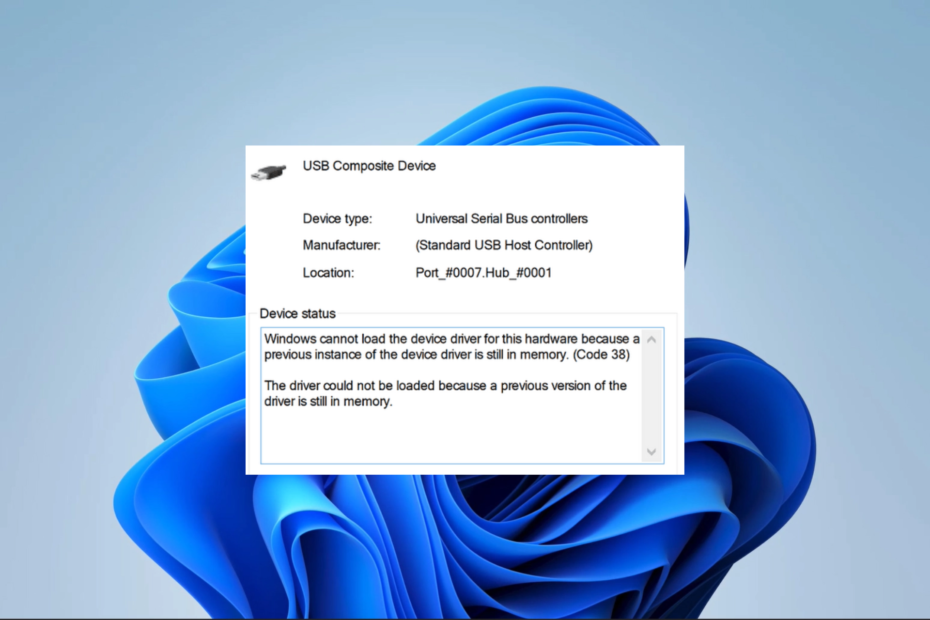
XINSTALAȚI FÂND CLIC PE DESCARCARE FIȘIER
- Descărcați DriverFix (fișier de descărcare verificat).
- Clic Incepe scanarea pentru a găsi toate driverele problematice.
- Clic Actualizați driverele pentru a obține versiuni noi și pentru a evita defecțiunile sistemului.
- DriverFix a fost descărcat de 0 cititorii luna aceasta.
Întâmpinați mesajul de eroare Windows nu poate încărca driverul de dispozitiv pentru acest cod hardware 38 când încercați să conectați o unitate externă, cum ar fi un card de memorie, un stick USB, un hard disk extern sau un card SD, la computer?
Câțiva dintre cititorii noștri au experimentat acest lucru, așa că ghidul nostru vă va explica de ce este posibil să întâmpinați eroarea și vă va oferi câteva remedieri practice.
De ce văd că Windows nu poate încărca driverul de dispozitiv pentru acest cod hardware 38?
Există câteva cauze pentru această eroare, inclusiv următoarele:
- Coruperea șoferului – Dacă rulați pe un driver învechit sau corupt, probabil că veți întâlni eroarea.
- Șoferii lipsă – Uneori, eroarea este declanșată deoarece dvs computerul nu are driver necesare pentru a rula o anumită unitate hardware.
- Nu răspunde la hard disk – Utilizatorii vor primi eroarea dacă hard diskul lor a fost oprit, ceea ce reprezintă multe cazuri ale problemei.
- Erori hardware – S-ar putea să existe o problemă cu unitatea hardware conectată, care ar putea trebui reparată sau înlocuită.
Cum repar Windows nu poate încărca driverul de dispozitiv pentru acest cod hardware 38?
Puteți începe cu aceste soluții înainte de a explora remedieri suplimentare.
- Verificați dacă există defecțiuni hardware – Puteți conecta dispozitivul extern la un alt computer pentru a vă asigura că nu este defect.
- Reporniți computerul - Presa Schimb în timp ce opriți computerul pentru a vă asigura că la următoarea repornire, acesta provine dintr-o oprire totală.
Dacă problema rămâne după cele de mai sus, ar trebui să treceți la soluțiile de mai jos.
1. Rulați instrumentul de depanare hardware
- presa Windows + R pentru a deschide Alerga dialog.
- Tip cmd și lovit Ctrl + Schimb + introduce.
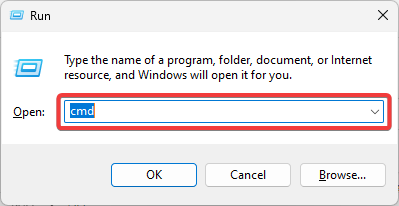
- Introduceți scriptul de mai jos și apăsați introduce.
msdt.exe /id DeviceDiagnostic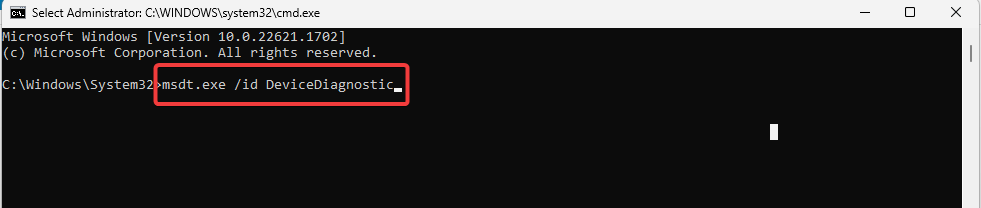
- Click pe Avansat.
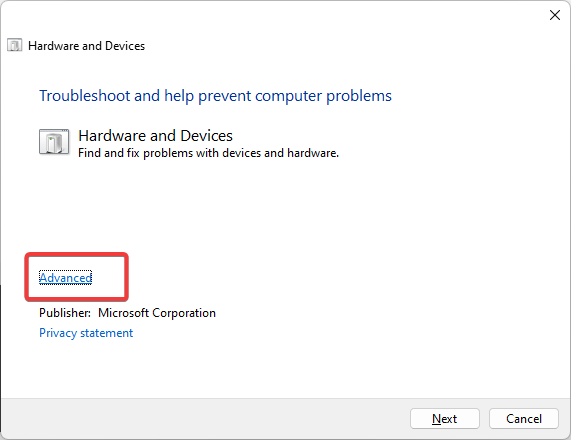
- Selectați Aplicați automat reparațiile și lovit Următorul.
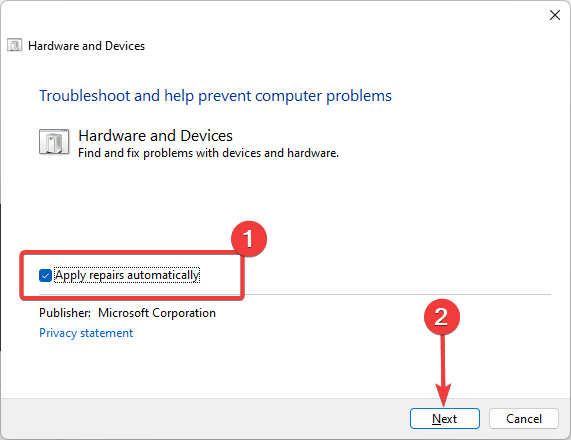
- Faceți clic pe Aplicați această remediere opțiune.
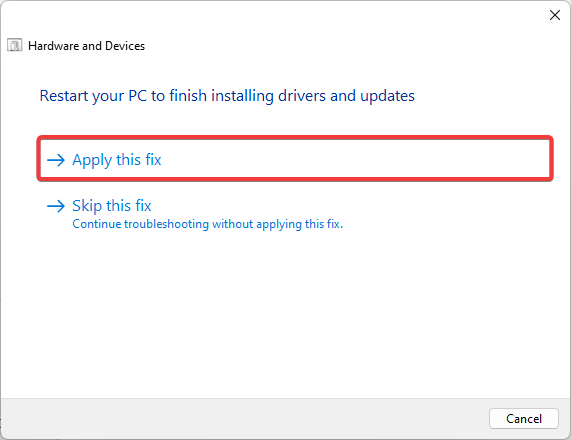
- Verificați soluția remediată Windows nu poate încărca driverul de dispozitiv pentru acest cod hardware 38.
2. Asigurați-vă că hard diskul este pornit
- presa Windows + R pentru a deschide Alerga dialog.
- Tip Control și lovit introduce.
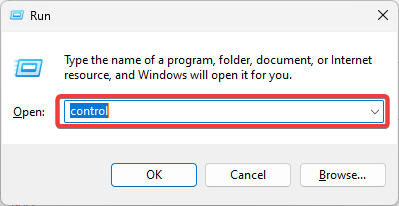
- Selectați Pictograme mari pe Vazut de opțiunea, apoi faceți clic pe Opțiuni de putere.
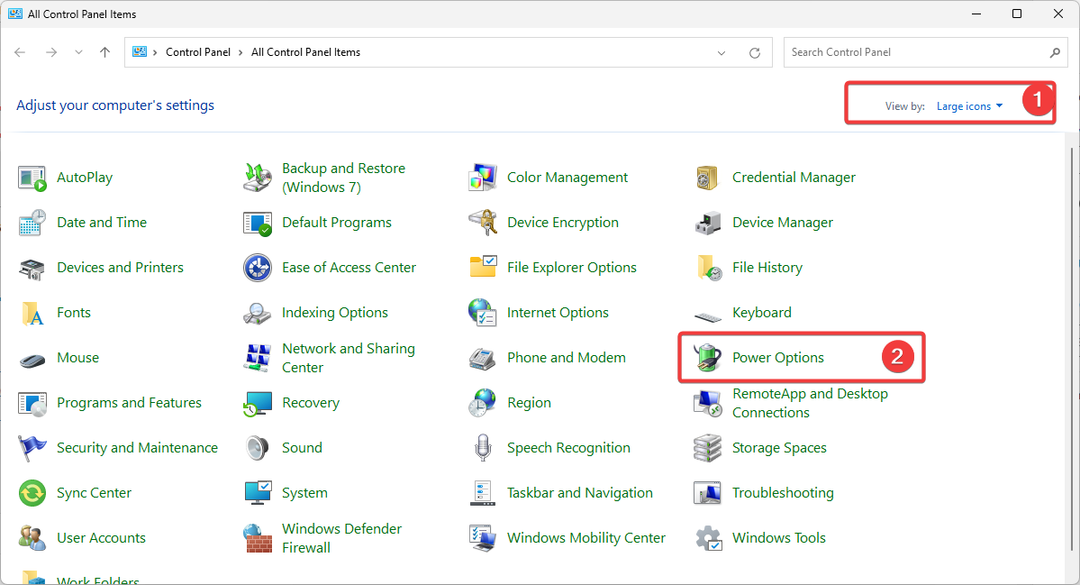
- Clic Modificați setările planului.
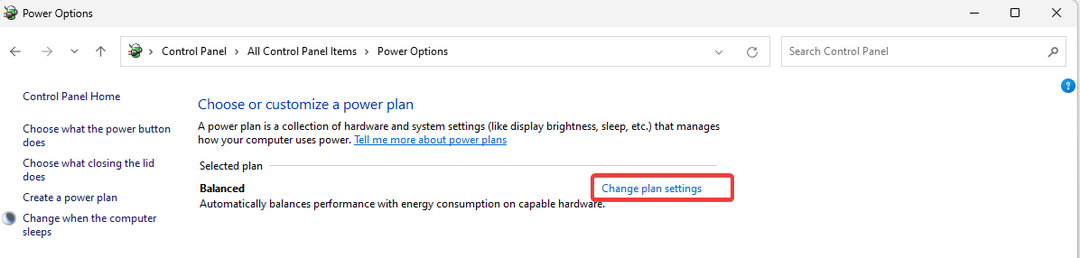
- Selectați Modificați setările avansate de alimentare.
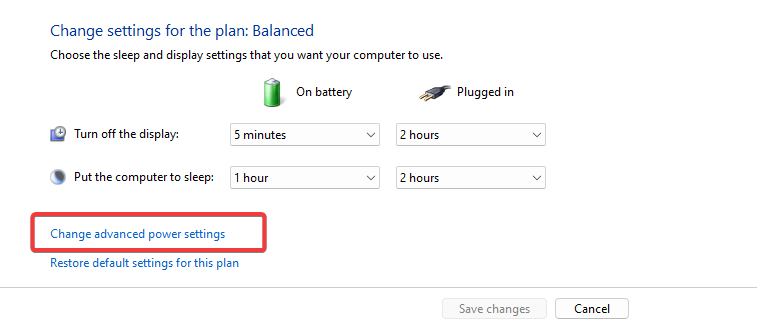
- Tip nu în Pe baterie (minute) câmp de text.
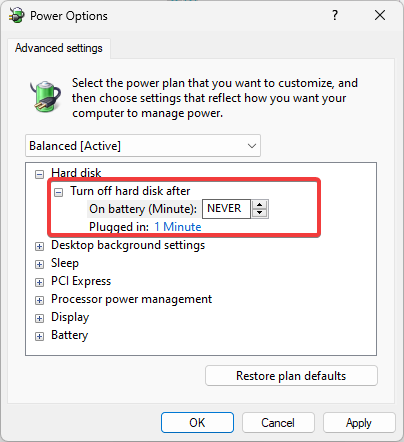
- Clic aplica și Bine pentru a salva modificările, apoi verificați dacă remediază Windows nu poate încărca driverul de dispozitiv pentru acest cod hardware 38.
- oleacc.dll nu a fost găsit: cum să îl remediați sau să îl descărcați din nou
- Grupul sau resursa nu este în starea corectă [Remediere]
- ID eveniment 5379: Cum să remediați mouse-ul dacă se deconectează
- Remediere: programul de instalare nu a reușit să instaleze corect această eroare de driver
3. Actualizați driverele
- Faceți clic dreapta pe start meniu și selectați Manager de dispozitiv.

- Extindeți categoria referitoare la dispozitivul care a declanșat eroarea. În cele mai multe cazuri, aceasta este Controlere de sunet, video și jocuri. Faceți clic dreapta pe driverul dvs. și faceți clic Actualizați driver-ul.
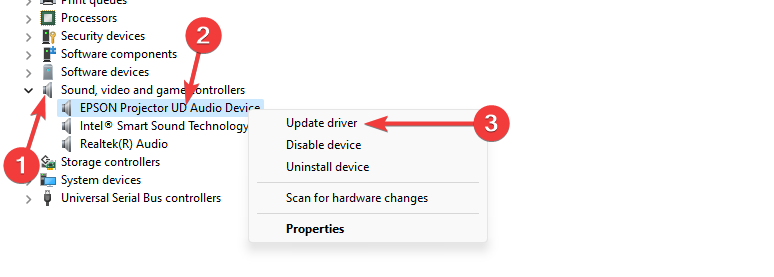
- Selectați Căutați automat șoferul.
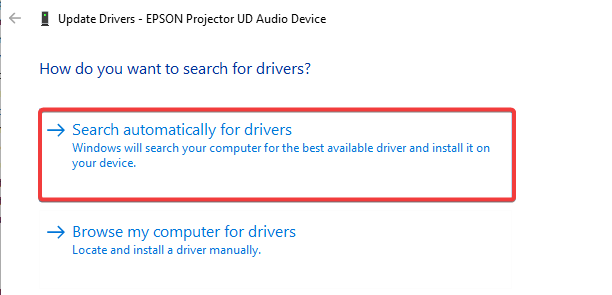
- După actualizare, verificați că se remediază Windows nu poate încărca driverul de dispozitiv pentru acest cod hardware 38.
- Descărcați și instalați DriverFix.
- Lansați software-ul.
- Așteptați detectarea tuturor driverelor dvs. defecte.
- DriverFix vă va arăta acum toate driverele care au probleme și trebuie doar să le selectați pe cele pe care le-ați dori să le remediați.
- Așteptați ca aplicația să descarce și să instaleze cele mai noi drivere.
- Repornire PC-ul pentru ca modificările să intre în vigoare.

DriverFix
Păstrați driverele componentelor PC-ului dumneavoastră să funcționeze perfect, fără a pune PC-ul în pericol.4. Efectuați o pornire curată
- presa Windows + R pentru a deschide Alerga dialog.
- Tip msconfig și lovit introduce.

- Sub General filă, faceți clic Pornire selectivă și debifați Încărcați elementele de pornire.
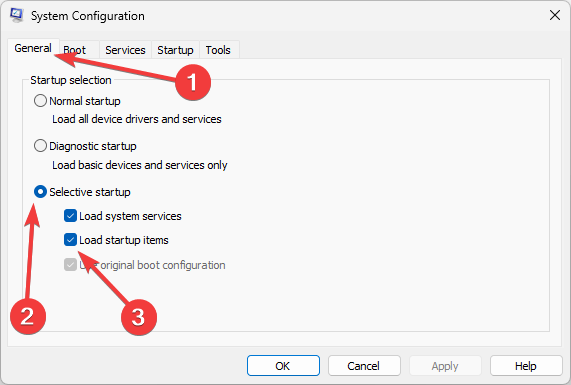
- Apasă pe Servicii filă, bifă Ascunde toate serviciile Microsoft, apoi faceți clic pe Dezactivați toate buton.
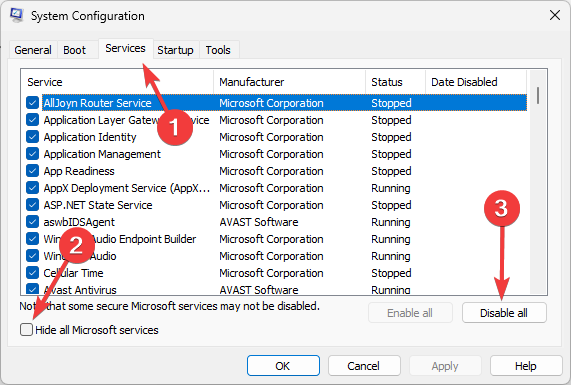
- Apasă pe Lansare filă și selectați Deschideți Managerul de activități.
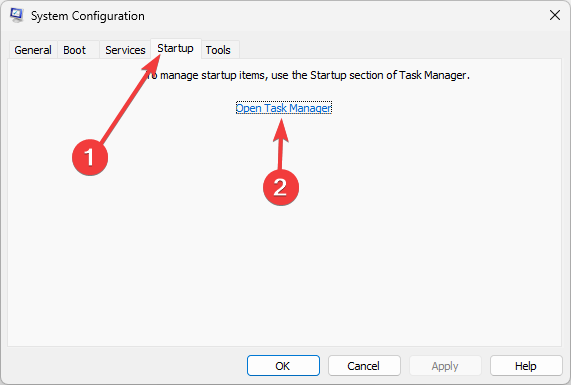
- În cele din urmă, faceți clic pe fiecare aplicație de pornire și selectați Dezactivați.

- Acum va trebui să activați acest element de pornire în timp ce reporniți computerul unul câte unul pentru a verifica care dintre ele se declanșează Windows nu poate încărca driverul de dispozitiv pentru acest cod hardware 38.
- Odată descoperit, poți dezinstalați aplicația sau reparați-l dacă este posibil.
Aceste remedieri ar trebui să fie suficiente pentru a remedia codul 38. Amintiți-vă că vă recomandăm să începeți de la pre-soluțiile inițiale, deoarece vă pot economisi timp și efort pentru depanarea ulterioară.
După soluții, puteți începe cu orice altă soluție care pare cea mai aplicabilă cazului dvs.
Vă rugăm să ne contactați în secțiunea de comentarii de mai jos și să ne spuneți ce a funcționat.
Mai aveți probleme? Remediați-le cu acest instrument:
SPONSORIZAT
Unele probleme legate de șofer pot fi rezolvate mai rapid folosind un instrument dedicat. Dacă încă mai aveți probleme cu driverele, descărcați DriverFix și pune-l în funcțiune în câteva clicuri. După aceea, lăsați-l să preia controlul și remediați toate erorile în cel mai scurt timp!

![O secțiune de instalare a serviciului din acest INF este invalidă [remediere erori]](/f/5a1d777064f8551d2a6930529e0c9658.png?width=300&height=460)
